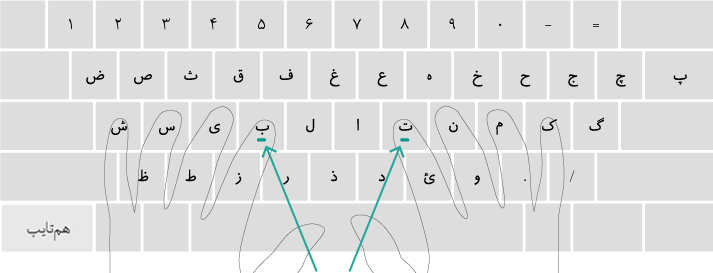Hl,ca jhd` ni hk'ajd
روش تایپ 10 انگشتی با صفحه کلید
در این گفتار به اختصار روش تایپ 10 انگشتی آموزش داده می شود. همانطور که می دانید، تایپ ده انگشتی مهارتی است که به شما امکان می دهد تا بدون نگاه کردن به صفحه کلید، با سرعتی بیش از 5برابر افراد عادی (180حرف در دقیقه) تایپ نمایید.

ارزش و اهمیت تایپ ده انگشتی
مدت دوره آموزش تایپ حرفه ای، به طور معمول در آموزشگاه های فنی و حرفه ای 4 ماه است که گاهی بیشتر نیز می شود. اما معتقدم که جهت آموزش این مهارت به افرادی که واقعاً انگیزه و پشتکار یادگیری آن را داشته باشند، یک جلسه نیز کافی بوده و بعد از آن در صورتی که تمرین مرتب و مکرر کنند، به مرور زمان در حد تایپیست های حرفه ای آموزش دیده ظاهر خواهند شد.

قدم اول در تایپ ده انگشتی
به صفحه کلید نگاه کنید. دو تا از دکمه های صفحه کلید روی خود برجستگی های کوچکی دارند که وجود آنها کمک می کند تا موقعیت این دو دکمه را حتی در تاریکی یا بدون نگاه کردن نیز بتوان پیدا کرد. دکمه های مذکور، حروف F و J می باشند. انگشت اشاره دست راست خود را روی حرف J و انگشت اشاره دست چپتان را روی حرف F بگذارید.
قدم دوم در تایپ ده انگشتی
دو انگشت سبابه خود را روی دکمه SPACE مستقر نموده و 6 انگشت باقیمانده را به ترتیب روی دکمه های کنار حروف F و J بگذارید. (البته بدون فشردن دکمه ها) با مستقر شدن دستتان در این حالت، موقعیت تمامی دیگر کلیدها، نسبت به این 8 کلید ردیف وسط، قابل دسترس می باشد. این 8 دکمه را کلیدهای خانه (HOME KEYS) می نامند.
لازم به یادآوری است که علت مرتب نبودن دکمه های صفحه کلید به ترتیب الفبایی، آرایش آنها به ترتیب میزان کارایی است. 8 کلید خانه، پرکاربردترین حروف صفحه کلید به شمار می روند.

قدم سوم در تایپ ده انگشتی
برای تایپ کردن، هر کلیدی را که می خواهید فشار دهید باید از میان 8 انگشت ردیف وسط، فقط یک انگشت که به آن دکمه نزدیکتر است از جای خود بلند شده، کلید مذکور را فشرده و دوباره به جای خود بازگردد. پس از بازگشت انگشت به موقعیت اولیه، انگشت بعدی جهت فشردن دکمه بعدی از جای خود بلند شده، دکمه را فشرده و به جای خود باز می گردد. همینطور، هر دکمه ای را که می خواهیم فشار دهیم، فقط یک انگشت برای فشردن آن از جای خود حرکت کرده، آن کلید را فشرده و دوباره به جای خود باز می گردد.
شروع تایپ سرعتی به روش صحیح:
به عنوان شروع، دست خود را به روش گفته شده روی کلیدهای مبنا گذاشته و هر یک از کلمات زیر (یا دیگر کلمات دلخواه) را در برنامه WORD به قدری تایپ کنید که احساس نمایید نوشتنشان (بدون نگاه به صفحه کلید) برایتان آسان شده است. هر کلمه، حدوداً دو خط.
الف) تمرین با حروف ردیف وسط:
سم، کشک، گک، ات، لب، شک،
بات،بابا ،الب، شبی، یاس، سال، لاک،
کمال، شیما، مینا، امشب، لک لک، نم نم
ب) تمرین با حروف ردیف وسط و بالا:
ضش، صس، ثی، قب، فب، چک، جک، حک، خم، هن، عت، غت
ضامن، صبا، ثمین، قلیان، فلفل، چنگک، جنگل، خلاص، همیشه، علما، غلام
فسنجان، فسقلی، فکستنی، ثنایی، قلقلی، قشنگ، عقاب، خفن، خنک
پ) تمرین با حروف ردیف های وسط، بالا و پایین:
ظش، طس، زی، رب، ذب، /ک، .م، ون، ئت، دت، زکی، رشت، دادار
ظله، طشت، زورو، رب انار، بند رخت، ظالم، طالبی، زنبور، روزی، ذلیل، دهکده، نائب،آبله
(نکته1: جهت نوشتن حرف آ کلیدهای SHIFT+H را بفشارید.)
(نکته2: کلید SHIFT همواره با انگشت کوچک دست مخالف دستی که حرف مربوطه را می زند فشرده می شود)
ملاحظه، کبوتر، آشکار
قدم چهارم :
در شروع کار، ممکن است اجرای این روش، کمی برایتان دشوار بوده و یا احساس کنید روش کندی است. اما فراموش نکنید که به مرور زمان آنقدر در این کار ماهر خواهید شد که سرعت نوشتنتان با صفحه کلید چندان فرقی با سرعت نوشتن با خودکار نخواهد داشت.
تمارین مربوط به کلیدهای اعداد، در اینجا آورده نشده، اما جهت اطلاع از انگشت متناظر با هر عدد، به رنگ دکمه ها در شکل زیر دقت نمایید. (کلیدهای همرنگ با انگشت مشابهی فشرده می شوند)
ممکن است با بلند شدن یک انگشت، انگشت دیگری نیز به طور غیر ارادی از جای خود بلند شود، اما این موضوع ایرادی نداشته و مهم این است که حتماً پس از فشار دادن دکمه مورد نظر، هر دو انگشت به جای اولیه خود باز گردند.
کلیات ماجرا
کلیات ماجرا همین بود. اما یادتان باشد که میزان سرعت و مهارت شما در تایپ کامپیوتری فقط و فقط بستگی به میزان تمرین و تجربه تان خواهد داشت. چنانچه زمانی برسد که بتوانید 180حرف در دقیقه تایپ کنید (با احتساب کسر 5حرف به ازای هر غلط) یعنی شایستگی دریافت مدرک بین المللی این رشته را داشته و از نظر سازمان فنی و حرفه ای کشور، یک تایپیست حرفه ای به شمار می آیید.
منبع : هم تایپ